Xbox 시스템 업데이트 오류 코드 0x8B050033, 0x80072F8F 또는 0x8B0500B6 수정

0x8B050033, 0x80072F8F 또는 0x8B0500B6과 같은 성가신 Xbox 업데이트 오류 중 하나가 발생했기 때문에 여기에 계실 것입니다 . 우리는 이것이 얼마나 실망스럽고 게임 경험을 방해 하는지 이해합니다 .
그러나 걱정하지 마십시오. Xbox에서 이러한 문제를 탐색 하고 최대한 빨리 게임으로 돌아갈 수 있도록 도와드리겠습니다 .
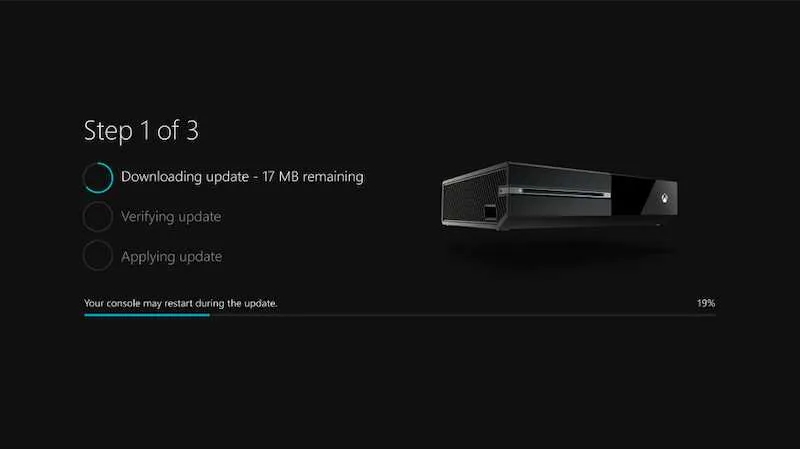
Xbox의 오류 코드 0x8B050033, 0x80072F8F 또는 0x8B0500B6 이해
이러한 오류 코드를 분석해 보겠습니다.
- 오류 0x8B050033은 일반적으로 서버 유지 관리 또는 네트워크 문제 로 인해 Xbox 업데이트 중에 나타납니다.
- 마찬가지로 콘솔의 날짜 및 시간 설정이나 보안 인증서에 문제가 있는 경우 오류 0x80072F8F가 발생할 수 있습니다.
- 마지막으로, 일반적으로 시스템 업데이트 중에 오류 0x8B0500B6이 표시되어 네트워크 연결 문제를 나타냅니다.
Xbox 시스템 업데이트 오류 코드 0x8B050033, 0x80072F8F 또는 0x8B0500B6을 해결하는 방법
이러한 오류를 이해하는 것이 오류를 해결하는 첫 번째 단계입니다.
Xbox Live 상태 확인
서버 문제는 이러한 오류 코드의 비열한 원인일 수 있습니다. Xbox 서버가 다운되거나 유지 관리 중인 경우 본체가 업데이트되지 않아 이러한 오류가 발생할 수 있습니다.
그러나 초조해하지 마십시오! Xbox Live 상태 페이지에서 현재 중단된 서비스가 있는지 쉽게 확인할 수 있습니다. 페이지로 이동하여 각 서비스의 상태를 살펴보고 ‘제한됨’ 또는 ‘사용할 수 없음’으로 표시된 항목이 있으면 문제가 귀하의 문제가 아님을 알 수 있습니다.
Xbox 본체 다시 시작

때로는 가장 간단한 솔루션이 가장 효과적인 솔루션입니다. 콘솔을 다시 시작하면 종종 이러한 성가신 오류 코드를 포함하여 많은 일반적인 문제를 해결할 수 있습니다. 방법은 다음과 같습니다.
- 본체의 Xbox 버튼을 약 10초 동안 길게 누릅니다.
- 본체가 완전히 꺼질 때까지 기다리십시오.
- 몇 초 동안 기다리십시오.
- 본체를 다시 켜려면 Xbox 버튼을 다시 누르십시오.
Xbox를 다른 네트워크에 연결
네트워크 문제는 Xbox 본체를 업데이트하려고 할 때 실제 문제가 될 수 있습니다. 이러한 오류 코드가 표시되면 네트워크에 문제가 있다는 신호일 수 있습니다.
가능한 경우 콘솔을 다른 네트워크에 연결해 보십시오. ‘설정’, ‘네트워크’, 마지막으로 ‘무선 네트워크 설정’으로 이동하면 됩니다.
연결하려는 새 네트워크를 선택하고 필요한 경우 비밀번호를 입력하면 짜잔! 새 네트워크에 연결되었습니다.
Xbox에서 오프라인 업데이트 수행
다른 모든 방법이 실패할 경우 오프라인 업데이트를 수행하는 것이 최선의 방법일 수 있습니다. 이는 네트워크 문제가 지속되는 경우 유용한 최후의 수단입니다.
이렇게 하려면 인터넷에 연결된 PC와 USB 플래시 드라이브가 필요합니다.
- 오프라인 시스템 업데이트 파일을 PC에 다운로드한 다음 USB 드라이브로 전송합니다.
- 그런 다음 USB를 Xbox 본체에 연결합니다.
- ‘문제 해결’ 메뉴에서 ‘오프라인 시스템 업데이트’를 선택합니다.
- 화면의 지시를 따르면 본체가 성공적으로 업데이트됩니다.
Xbox 게임 제거 및 재설치

경우에 따라 특히 오류 0x8B050033의 경우 게임을 제거하고 다시 설치하는 것이 필요한 솔루션일 수 있습니다. 이 프로세스는 게임을 새로 시작하여 잠재적으로 오류를 일으키는 딸꾹질을 우회합니다.
방법은 다음과 같습니다.
Xbox에서 게임을 제거하려면:
- Xbox 본체에서 ‘내 게임과 앱’으로 이동합니다.
- 제거하려는 게임을 선택합니다.
- 컨트롤러에서 ‘메뉴’ 버튼을 누릅니다.
- ‘제거’를 선택합니다.
Xbox에서 게임을 다시 설치하려면 다음과 같이 하세요.
- ‘내 게임과 앱’으로 이동합니다.
- ‘설치 준비 완료’를 선택합니다.
- 다시 설치하려는 게임을 선택합니다.
- ‘설치’를 선택합니다.
이것은 약간 과감한 단계이므로 다른 솔루션이 작동하지 않는 경우 최후의 수단으로 고려하십시오.
이것으로 Xbox 시스템 업데이트 오류 0x8B050033, 0x80072F8F 및 0x8B0500B6을 이해하는 여정을 마무리했습니다.
이러한 오류는 실망스럽기는 하지만 일반적으로 일시적이며 인내심과 문제 해결을 통해 해결할 수 있습니다. 그러니 침착하게 다음 단계를 따르세요. 그러면 어느새 게임으로 돌아올 것입니다!


답글 남기기